私は、バージョンGNS3-1.3.10を他のバージョンが可能であり、このような科学としての実験を、使用しています。あなたが他のバージョンで実験を行う場合はそんなに良く、成功することができます。このカードを使用してGNSのルータの設定とローカル・インターコネクト・ネットワーク・アダプタのpingに、直接ローカル接続では、上でお互いにpingを実行することはできませんが、私はいくつかはあまり良く、ではない、とあなたができれば聞きました。サクセスストーリーを達成するための実験を研究されていません。
1、あなたはループポート(ループバック)を追加する方法を最初ティーチは、最初のループポートを見ていません。、我々はそれを追加します。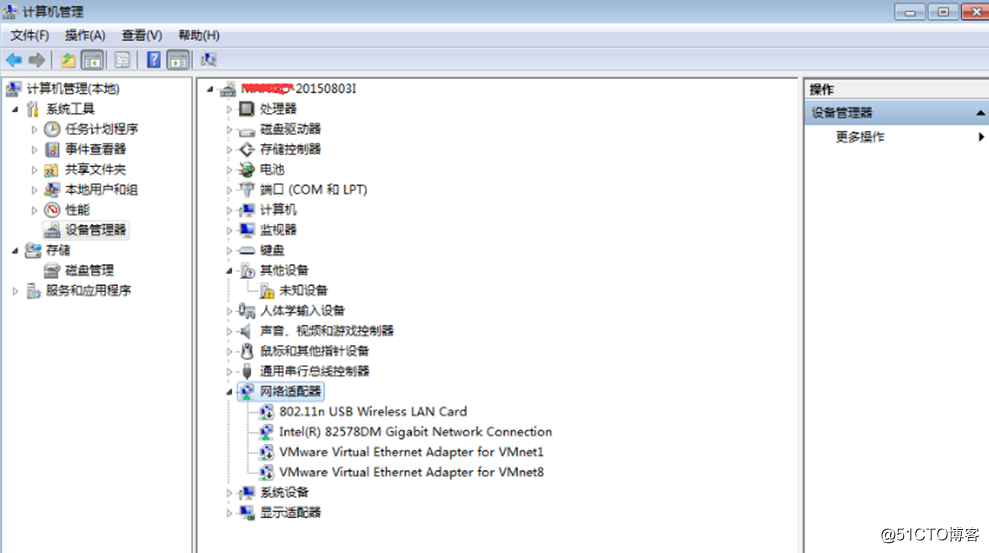
コンピュータの管理デバイスマネージャで2、右クリックして「レガシーハードウェアを追加します。」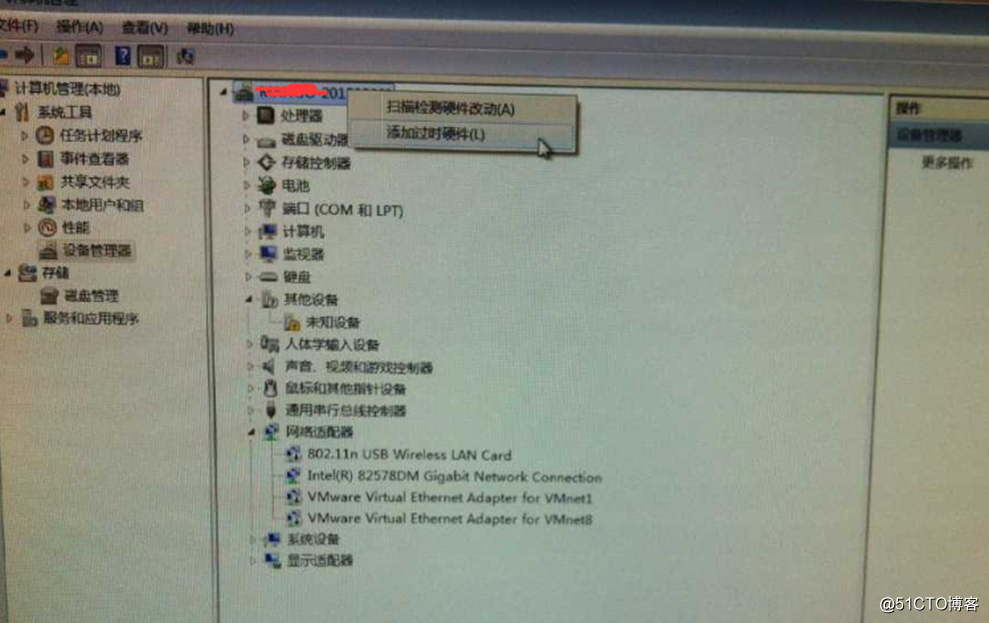
図3は、「次へ」、「次へ」をクリック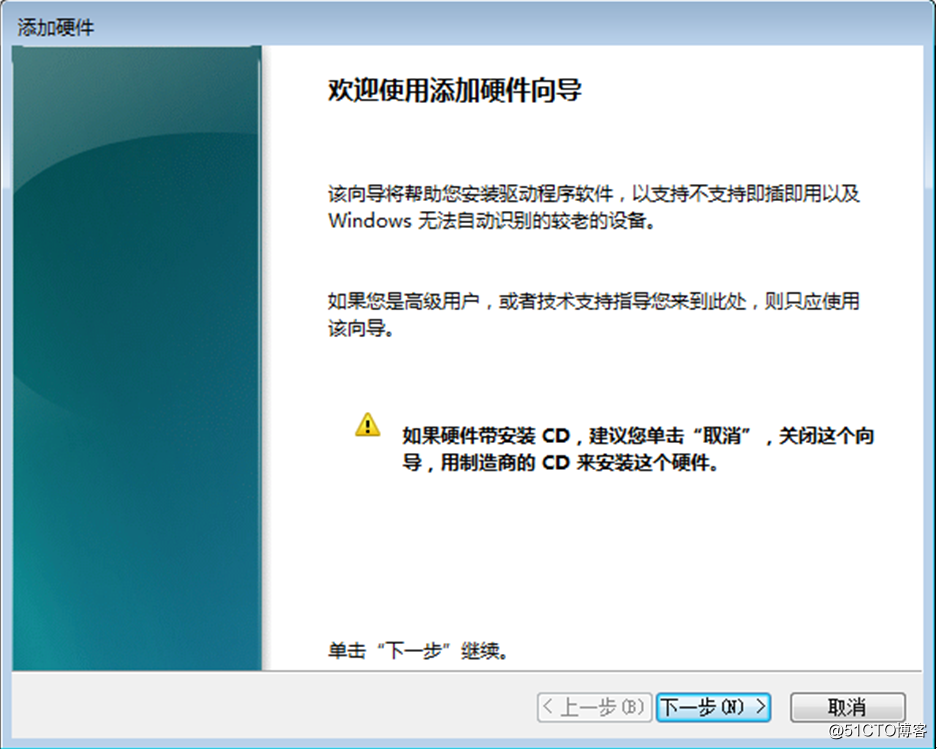
4.「ネットワークアダプタ」をして「次へ」をクリック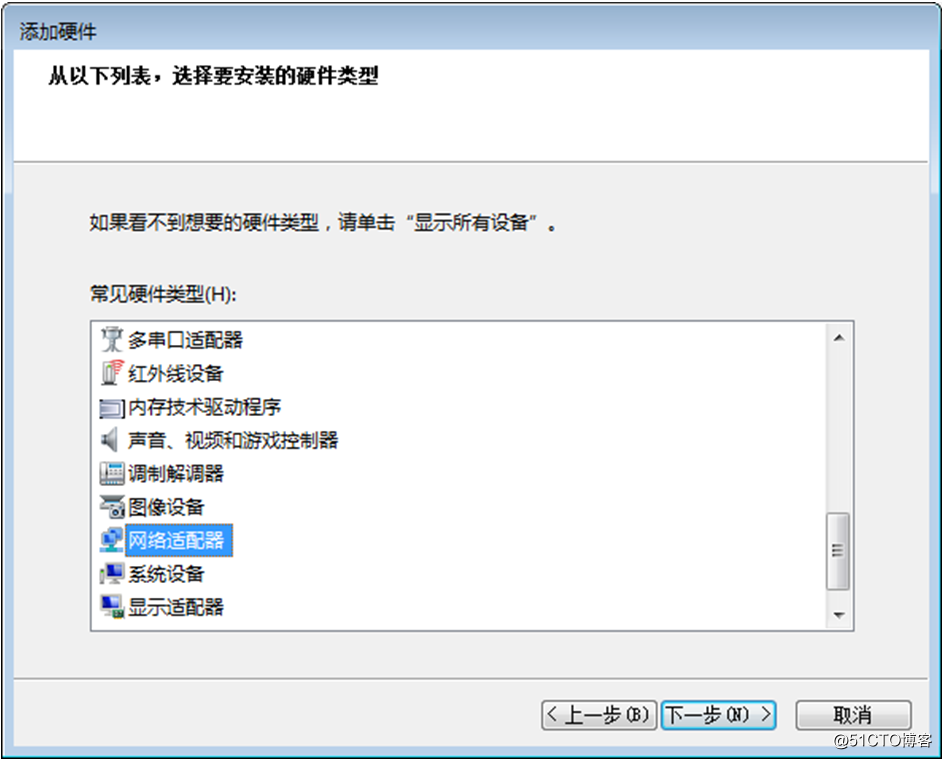
します「Microsftループバックアダプタ」の「マイクロソフト」5.選択を次のステップ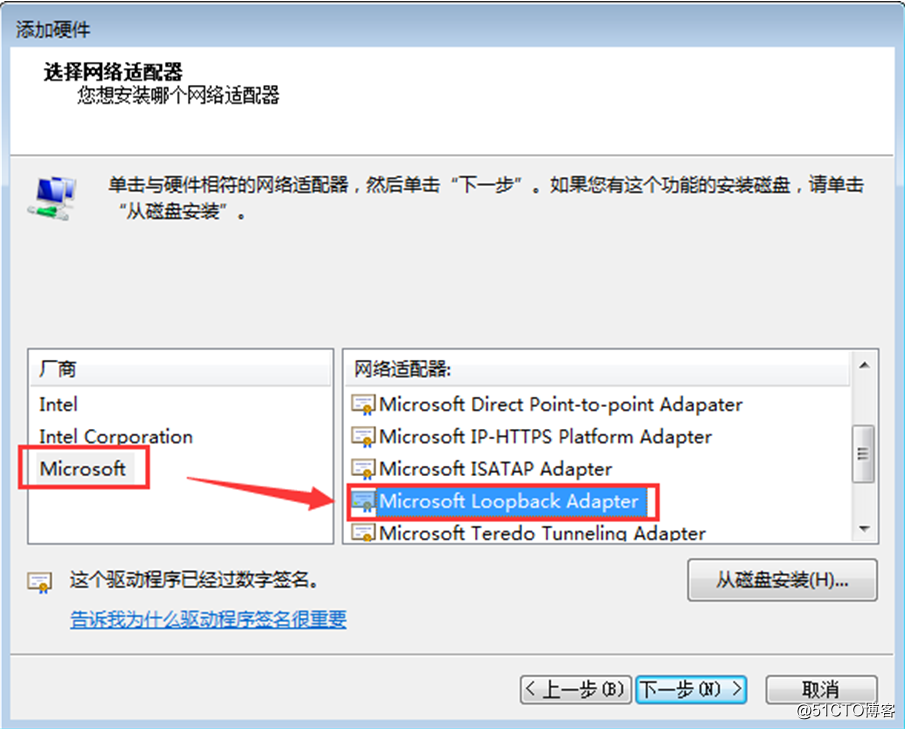
6は、添加が完了しました。OK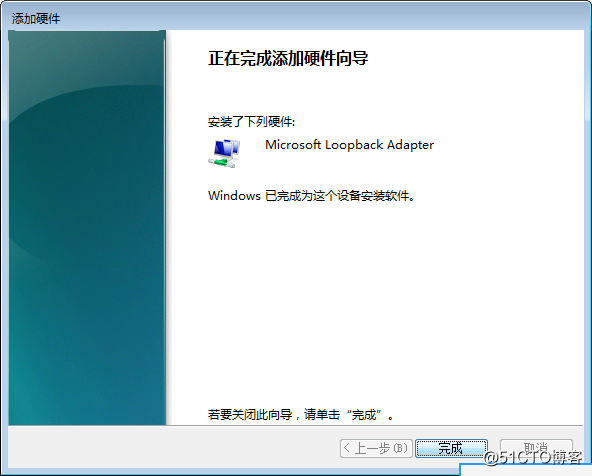
ここで図7は、これは、ループバック口の「ループバック」で、複数のネットワークカードを見ています。すでに私たちは、「ローカルエリア接続2」を参照してください。
192.168.1.3:まあ、我々は、ループポートは、IPアドレスに、成功して追加します。GNS3はバックインターフェイスに行きます。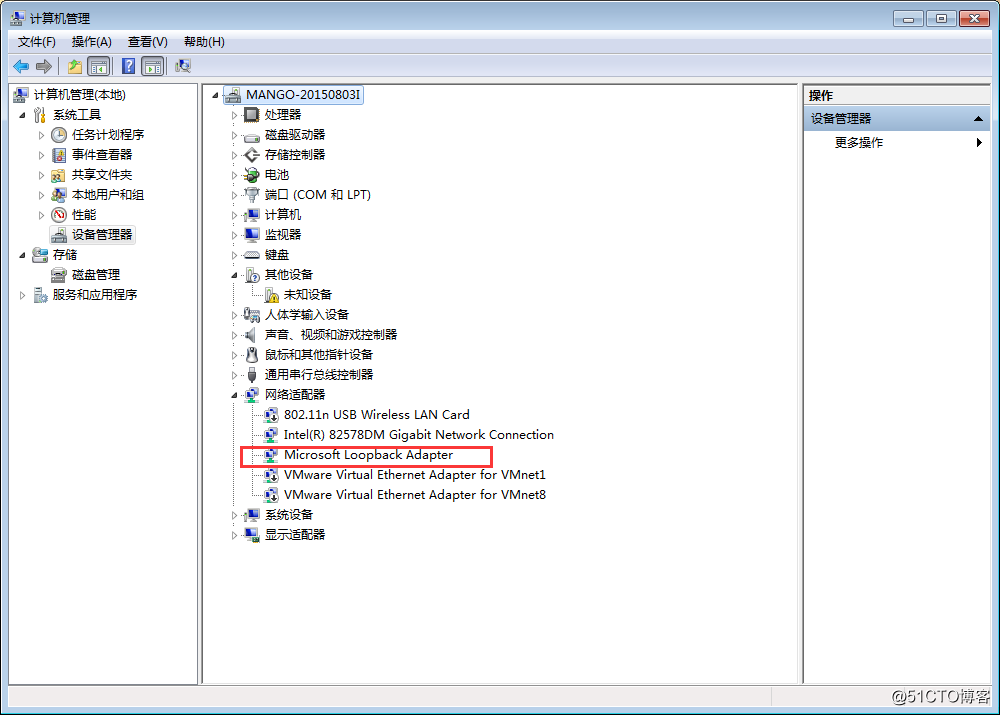
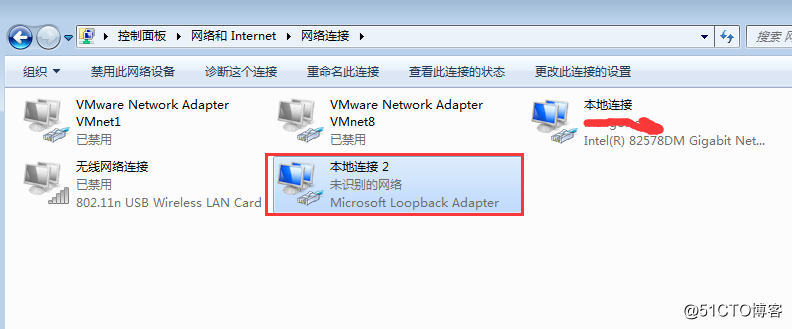
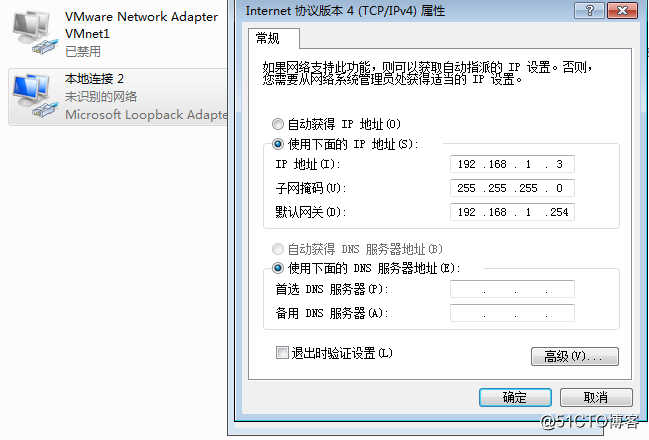
8、バックGNS3、1は、カードを追加する「ローカルエリア接続2」、ホストをクリックしてください:OK 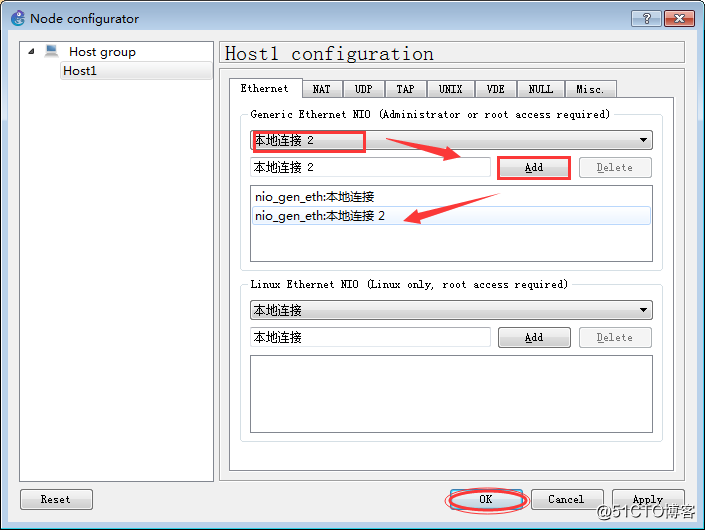
9を、ホスト接続されたルータは、ローカルエリア接続2を選択することです。それが接続されているループバックポート(ローカルエリア接続2)でない場合は、コンピュータを再起動します。また、私はOKで再起動しようとしました。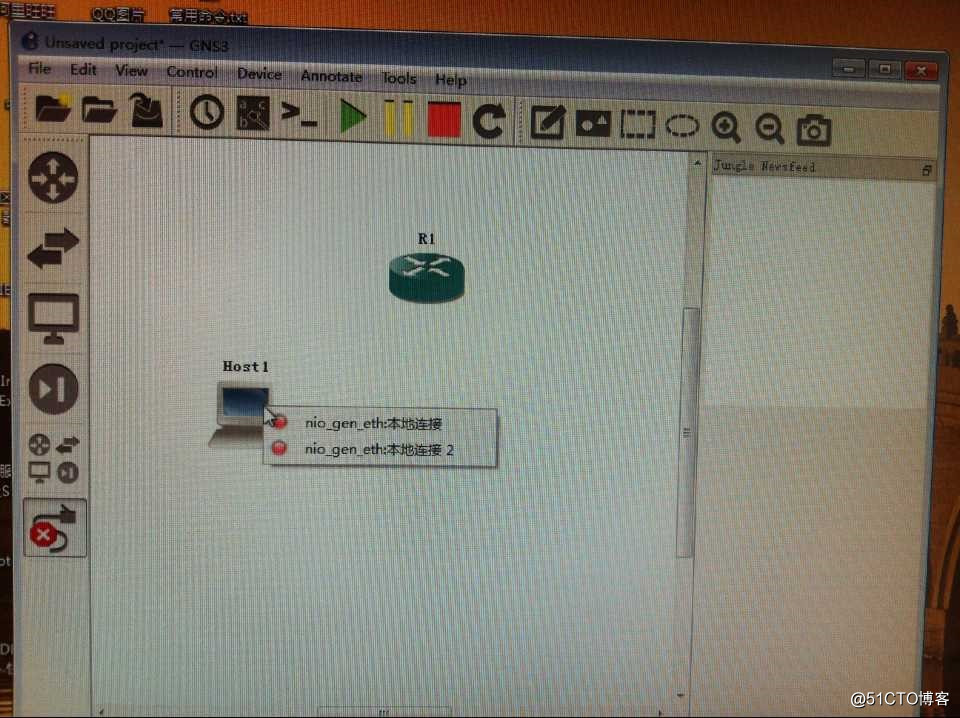
10は、良好な接続を持っています。次に、ルータを設定します。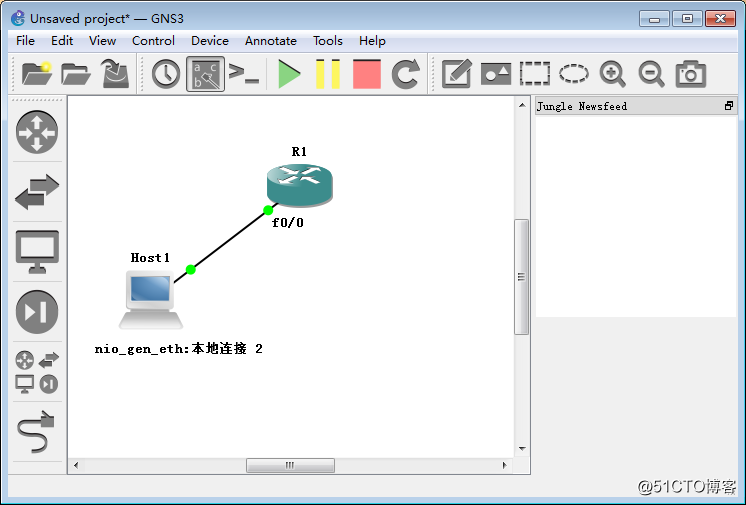
11、ルータを設定します。Pingの192.168.1.3、渡します。地元のping 192.168.1.254でも通じ。
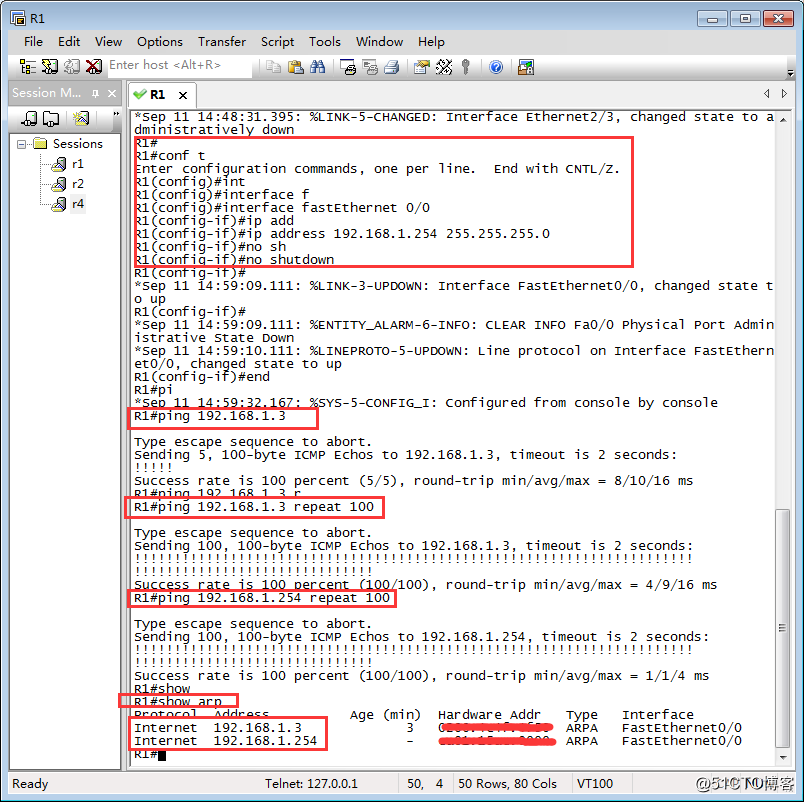
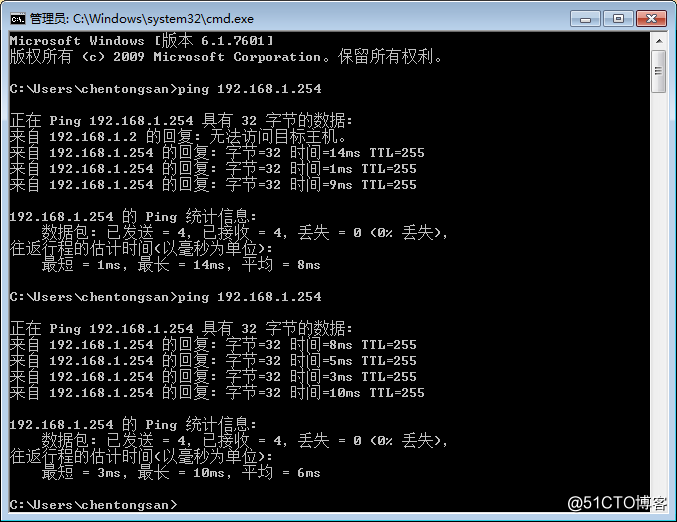
成功した実験。私はあなたに成功した実験を願っています。